EDL – outil de fusion
MODULE EDL
L’accès à la maintenance se fait via le menu Paramètres de l’écran d’accueil- Préférences et administration – Administration métier – Etat des lieux
Outil de fusion
Cliquez sur la rubrique “Outil de fusion” pour accéder à l’écran vous affichant les catégories
A\ Principes retenus
- Pendant un traitement de fusion, vous ne pouvez accéder au dictionnaire
- Ce sont les données liées à l’élément conservé qui sont prioritaires (exemple : un équipement “plaque de cuissons studio” va être fusionné sur “plaques de cuisson”. Le 1er avait la rubrique “marque” activée et le second non. La fusion rendra un équipement nommé “Plaques de cuisson”, sans marque activée.
- Cependant, si un élément existe d’un côté et pas de l’autre, c’est alors une concaténation qui est faite.
- Meublé : si dans la fusion de deux équipements, l’un est un meublé et l’autre non, vous ne pourrez pas fusionner. Un message vous avertira et vous DEVREZ homogénéiser les données dans les dictionnaires avant une éventuelle fusion.
B\ Quoi fusionner
L’écran vous affiche la liste des catégories “fusionnables”. Cliquez simplement sur l’un des raccourcis pour passer à l’étape suivante :
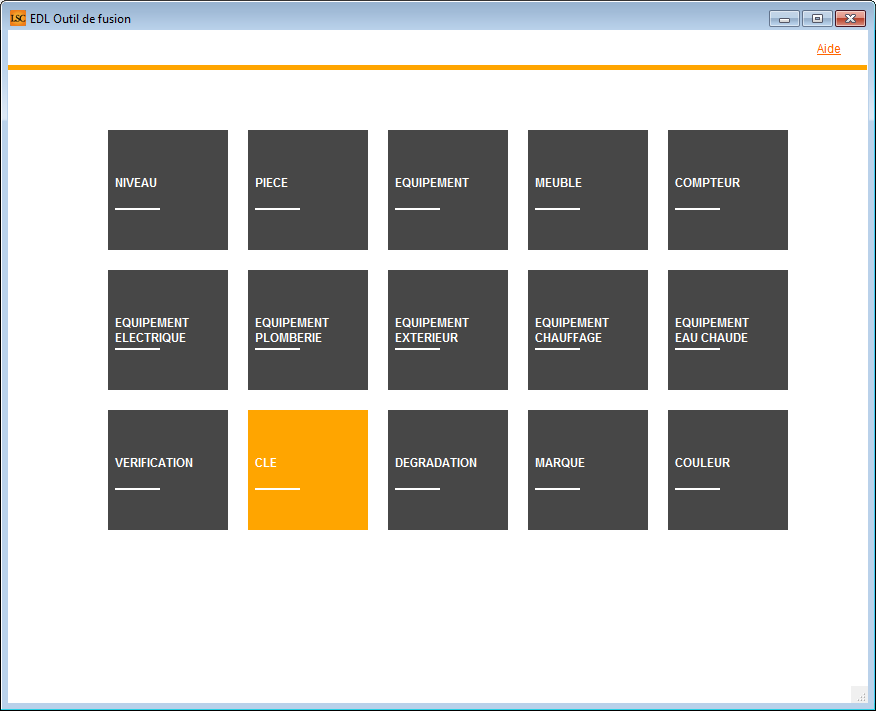
C\ Comment fusionner
Le principe est simple …
- Sur la partie gauche, vous sélectionner l’élément à fusionner
- Sur la partie droite, l’élément à conserver
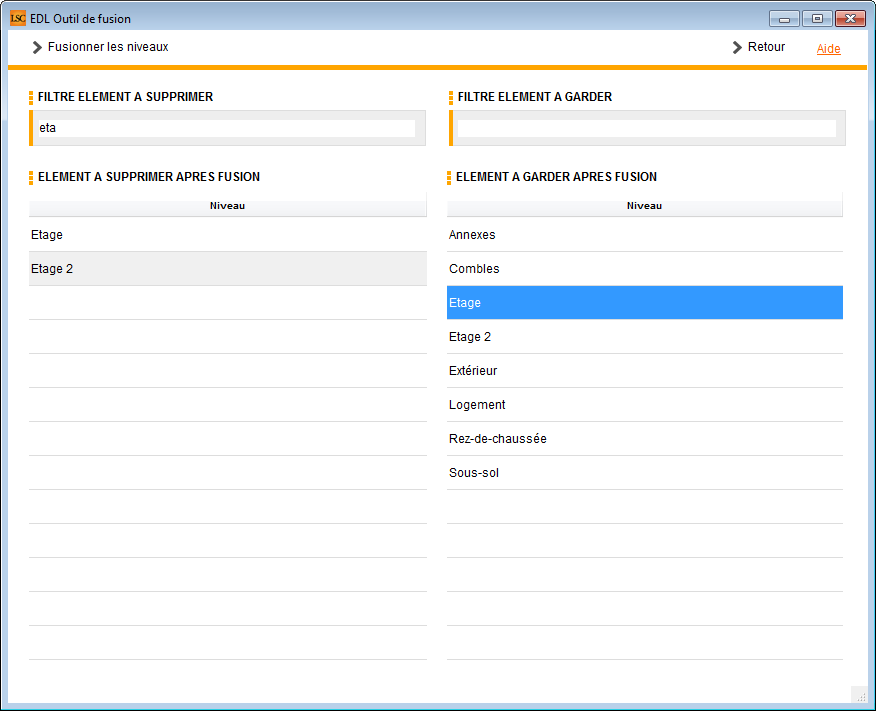
Vous disposez d’un filtre de saisie au dessus du tableau, avec une recherche “commence par ..”. Entrez le début de votre texte, tabulez et obtenez directement le résultat en dessous
Cf. copie d’écran ci-dessus avec une recherche sur “Eta”
Dans notre exemple, nous allons fusionner Etage 2 sur Etage… Une fois la sélection faite, cliquez sur “Fusionner les xxx“. Un message de confirmation s’affiche
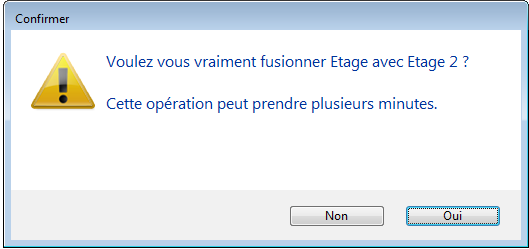
LSC vérifie alors les contraintes éventuelles et affiche, dans certains cas, l’alerte suivante :
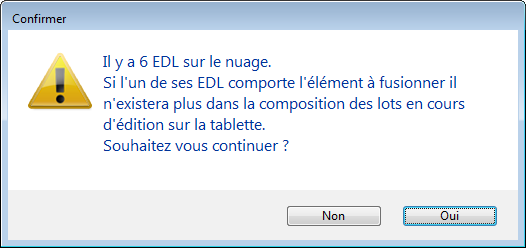
Si vous faites “OUI”, il peut y avoir des conséquences sur les EDL “en cours”. Dans ce cas, il est préférable de dire “NON” et d’y revenir ultérieurement.
Donc OUI lance le traitement et vous fait un compte rendu à l’issue de celui-ci :
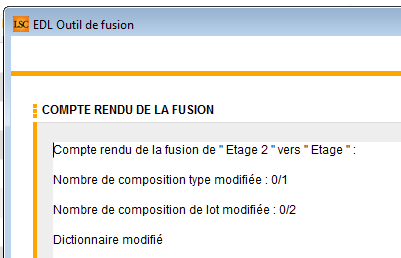
Pour revenir à l’écran précédent pour faire une autre fusion ou pour quitter cette fenêtre, passez par le bouton RETOUR